
ジャンプ
|
||||||||||||
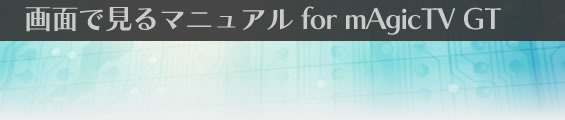
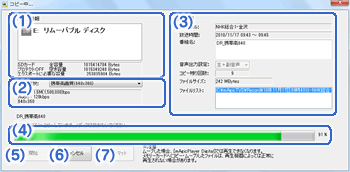
 |
||||||||||||||
| サムネイル ジャンプ |
||||||||||||||
|
||||||||||||||
| 起動方法 | ||||||||||||||
| 番号 | 名称 | 説明 | ||||||
|---|---|---|---|---|---|---|---|---|
| (1) | ドライブ情報 | ダビング(コピー/ムーブ)するドライブを選びます。
|
||||||
| (2) | 画質 | ダビング(コピー/ムーブ)する番組の画質を選びます。 |
||||||
| (3) | 番組情報 | ダビング(コピー/ムーブ)する番組の情報を表示します。 ファイルリストで選んだ番組の情報が表示されます。 「コピー残り回数」では、後何回コピーできるかが表示されます。 「コピー残り回数」が”0”になっている場合、ムーブが行われます。 また、SDカードの場合はダビング(コピー/ムーブ)する番組の音声を設定できます。 |
||||||
| (4) | 進捗情報 | 現在のダビング(コピー/ムーブ)作業内容と進捗率を表示します。 | ||||||
| (5) | 開始ボタン | ダビング(コピー/ムーブ)を開始します。 | ||||||
| (6) | キャンセルボタン | この画面を閉じ、ダビング(コピー/ムーブ)を終了します。 | ||||||
| (7) | フォーマットボタン | 選んだドライブのメディアをフォーマットします。 |